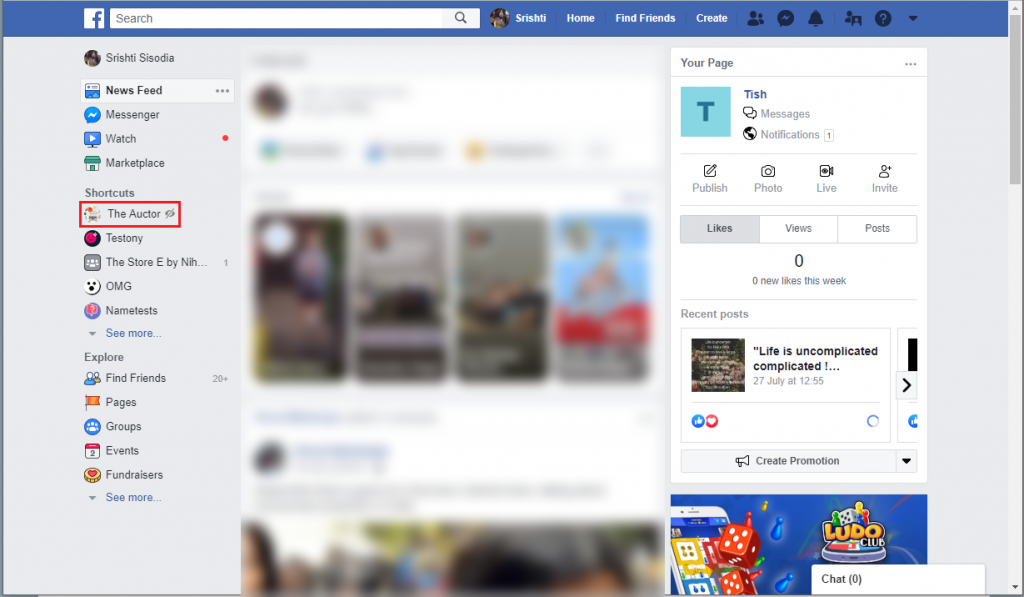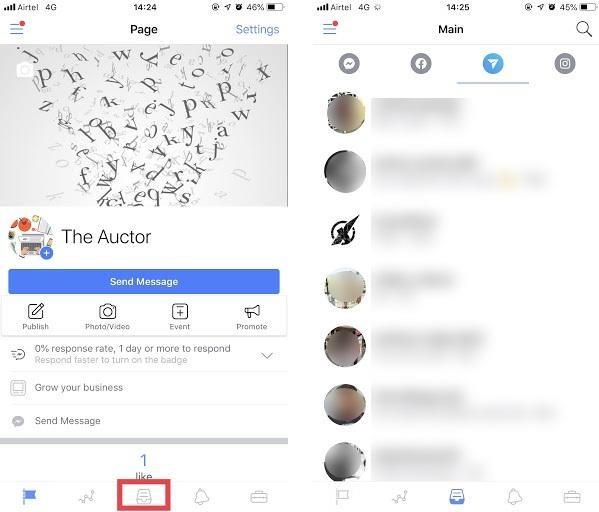Instagram е не само популярен за публикуване на снимки и истории, но също така е полезно да изпращате и получавате DM до и от хора, които управляват бизнес, използвайки го. Сега е възможно да отговаряте на директни съобщения в Instagram във Facebook. Facebook пусна актуализация, която направи възможно получаването и отговарянето на DM на Instagram направо от входящата кутия на страницата на Facebook . Facebook вече даде възможност на администраторите на страници да управляват своя Messenger заедно с директните съобщения в Instagram на една страница. Не е ли страхотно да знаете, че вече можете да управлявате всичките си консервации и да се ангажирате с клиентите си и в двете платформи! В тази публикация ще обсъдим как да използваме входящата кутия на страницата на Facebook за изпращане на Instagram Direct във Facebook.
Как да отговорите на Instagram Direct във Facebook в мрежата?
С входящата кутия на Facebook Pages можете да отговаряте и изпращате съобщения както от Instagram, така и от Facebook Messenger .
Забележка: Трябва да имате страница във Facebook, за да получите Page Inbox. Освен това трябва да свържете своя акаунт в Instagram с вашия акаунт във Facebook.
- Влезте във вашия акаунт във Facebook .
- Отидете на вашата страница.
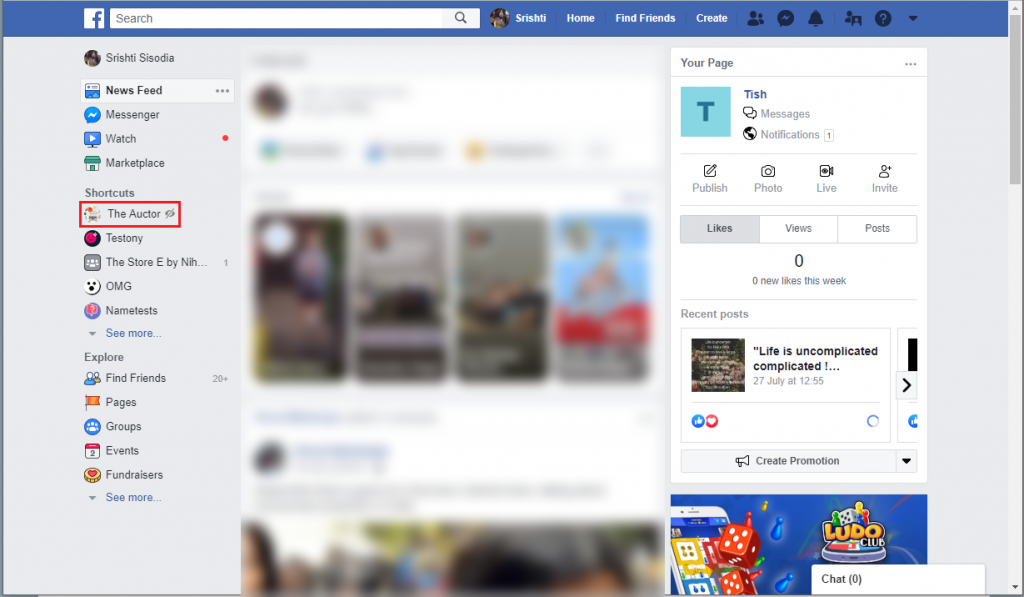
- Щракнете върху Входяща кутия от горната част на страницата.
- Под Съобщения ще получите достъп до вашия Messenger и Instagram Direct. Заедно с коментари към публикацията ви в Instagram и Facebook.
- Щракнете върху раздела Instagram Direct и проверете и отговорете на DMs в Instagram.
Как да отговорите на Instagram Direct във Facebook с помощта на приложението Page Manager?
Можете да използвате Instagram Direct във Facebook, като влезете в Inbox на вашия смартфон, както и с помощта на мениджъра на страници във Facebook на Android и iPhone .
- Инсталирайте приложението и го стартирайте.
- Влезте и отидете на вашата страница.
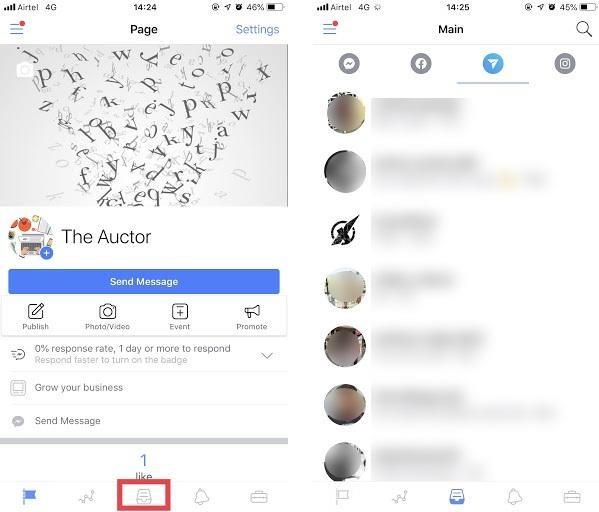
- Кликнете върху иконата за директни съобщения в Instagram или Facebook Messenger и отговорете на съобщенията си в едно приложение.
Входяща кутия на страници във Facebook: Какво означава това за бизнеса
С Facebook Messenger и Instagram Direct на една платформа ще помогне на бизнеса, тяхната марка и съдържание да ангажират аудиторията си с лекота. С унифицирана платформа вниманието ви вече не е разделено между Facebook Messenger и Instagram Direct. Можете да се ангажирате с клиенти и на двете платформи и да отделяте неразделно внимание на вашата аудитория или клиенти. Това ускорява времето за ангажиране и намалява времето за реакция, особено по време на промоции.
Това показва интереса на Facebook с дълбока интеграция между Facebook Messenger, WhatsApp и Instagram Direct. Има още много в процес на работа. Какво мислиш? Ще облекчи ли процеса на ангажиране на бизнеса? Какви промени очаквате в бъдеще? Моля, споделете вашите мисли в секцията за коментари по-долу.
Абонирайте се за нашия бюлетин, за да получавате най-новите технологични актуализации.